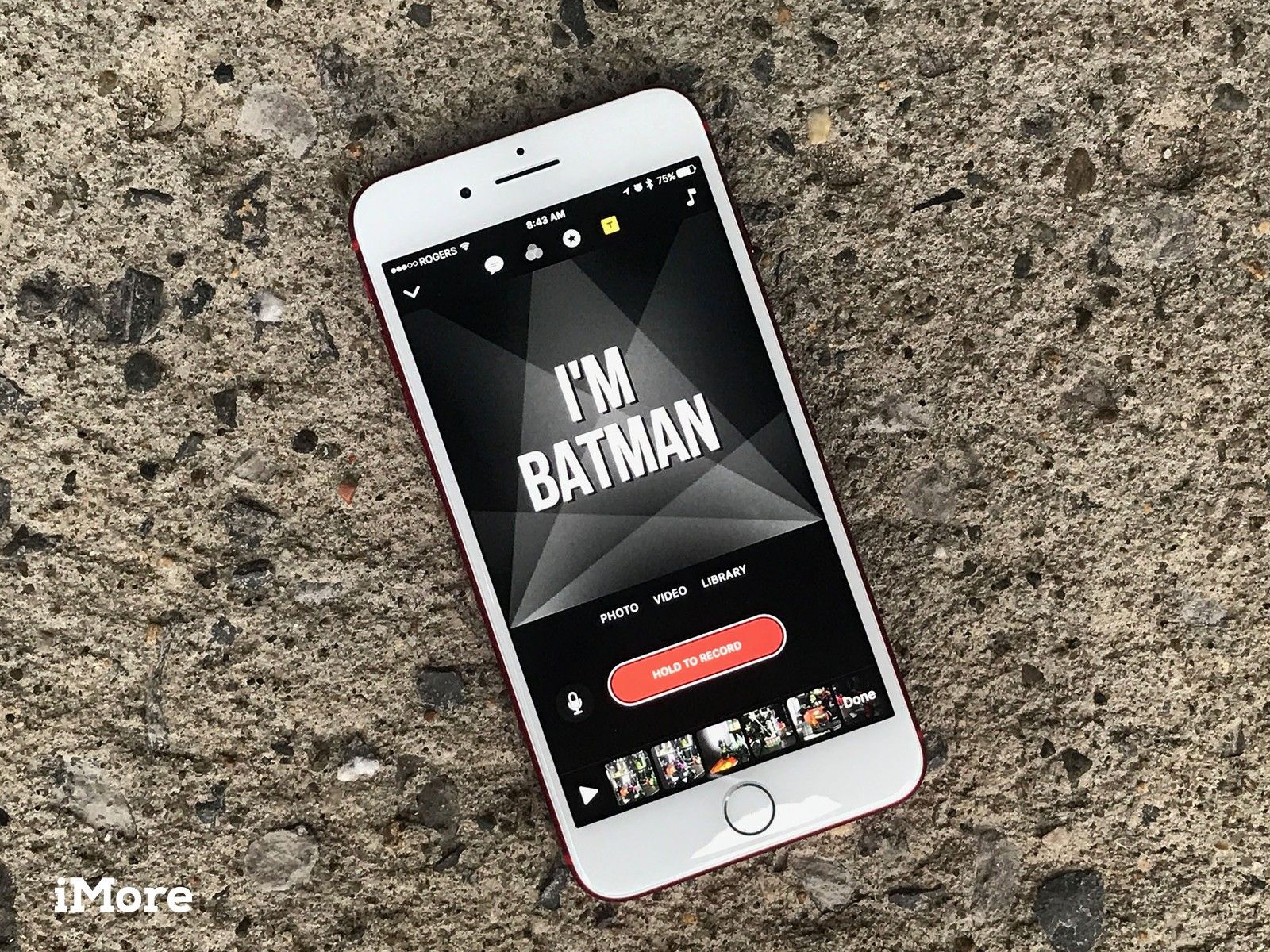
Точно так же, как социальные сети вернули безмолвный кинематограф, он также снова сделал титульную карточку популярной. Титульные карточки — это весело, анимированные фоны и текст, который вы можете добавить к своим видео. «Конец» — это, пожалуй, самый известный пример классической титульной карточки, но вы можете использовать их для вступлений, переходов — что угодно. Если подписи шепотом, титульные карточки — это ШОУ! Apple создала титульные карточки прямо в новом приложении Clips для iPhone и iPad — но используйте их умение притягивать внимание с умом!
- Какие титульные карточки вы можете добавить в клипы?
- Как добавить титульную карточку в свои клипы?
- Как вы редактируете текст на титульной карточке в своих клипах?
- Как вы перемещаете, отключаете звук, обрезаете или удаляете титульную карточку в своих клипах?
- Как вы меняете стиль своей титульной карточки?
Какие титульные карточки вы можете добавить в клипы?
Apple предлагает на выбор несколько разных стилей титульной карты.
- Кинотеатр
- каскадный
- Сделай сам ручной
- Окрашенный фон
- Жирный рисунок
- Празднование конфетти
- Графический жирный рисунок
- Размерный
- Жирная новостная графика
- Боке фон
- Простой градиент
- Простой черный
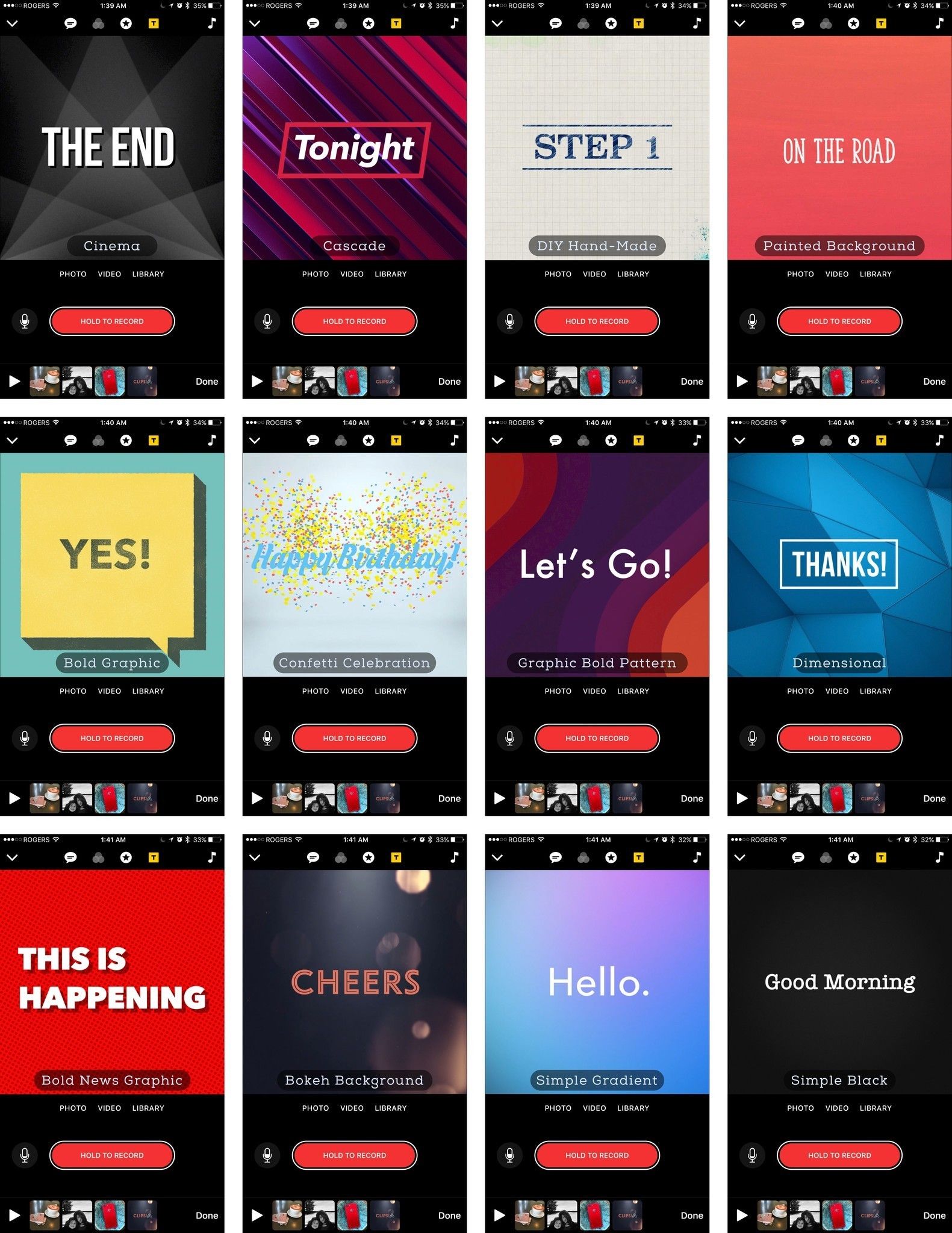
Как добавить титульную карточку в свои клипы?
Клипы замечательно соответствуют. Вы добавляете титульную карточку так же, как добавляете любую другую часть контента — удерживая ее.
- Нажмите Титульная карточка кнопка в правом верхнем углу
- Нажмите на Титульная карточка Вы хотите использовать. (Если вы раньше не использовали его, возможно, придется подождать, пока оно загрузится.)
- Нажмите и удерживайте Держите, чтобы записать добавить титульную карточку в ваши клипы. (Чем дольше вы держите, тем дольше титульная карточка будет оставаться в вашем видео.)
- Отпусти, когда вы закончите.
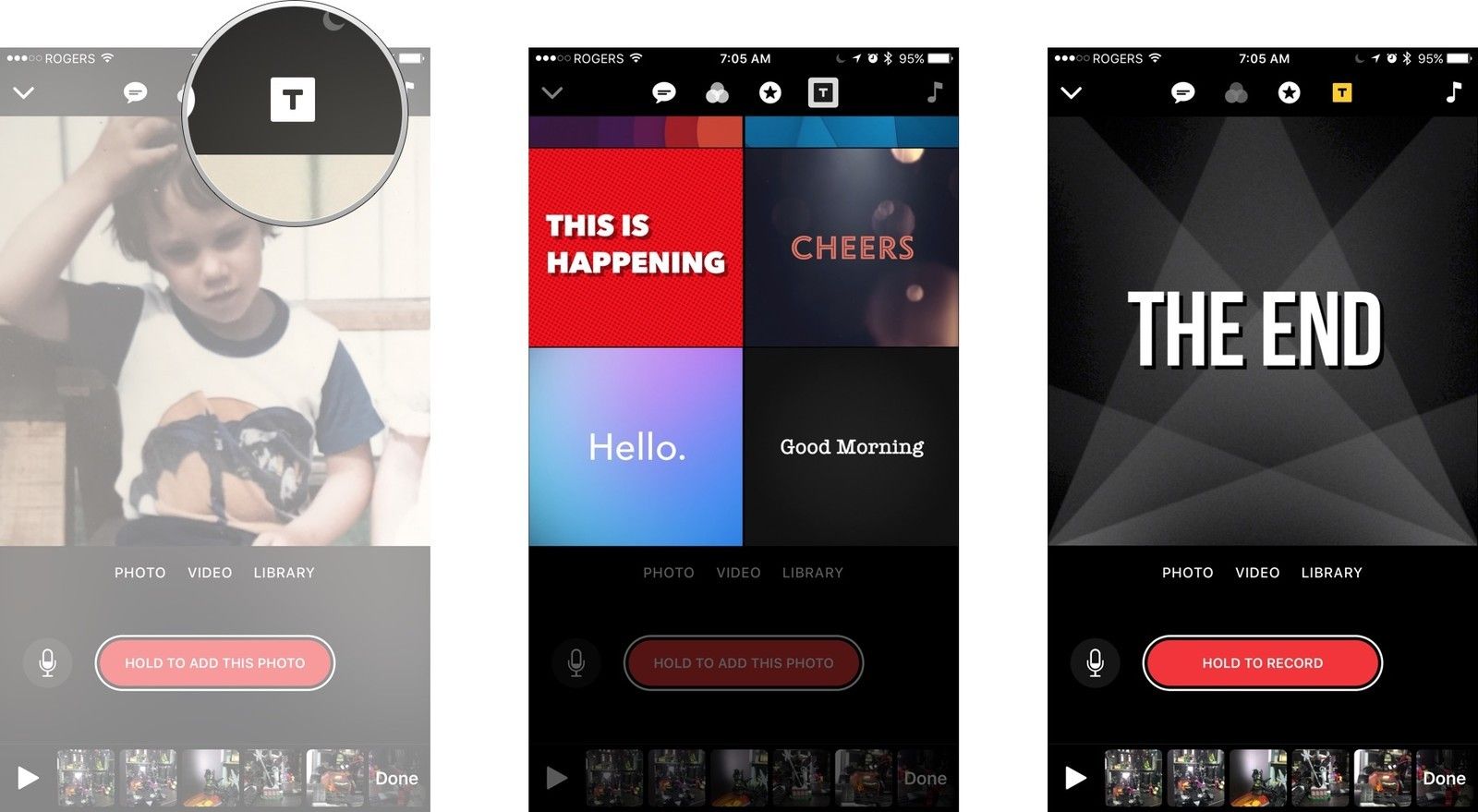
Если вы не выключите Аудио запись все, что вы говорите, и любой громкий окружающий шум (включая разговор) также будут добавляться в титульную карточку по мере ее записи.
Как вы редактируете текст на титульной карточке в своих клипах?
Титульные карточки добавляются с текстом по умолчанию. Как только они будут добавлены, вы можете редактировать текст.
Примечание. Вы не можете редактировать любые другие свойства текста, такие как шрифт, размер, цвет, вес и т. Д. Редактировать можно только слова.
- Нажмите Клип титульной карточки Вы хотите редактировать.
- Нажмите на Текст
- Введите текст, который вы хотите.
- Нажмите на Применять.
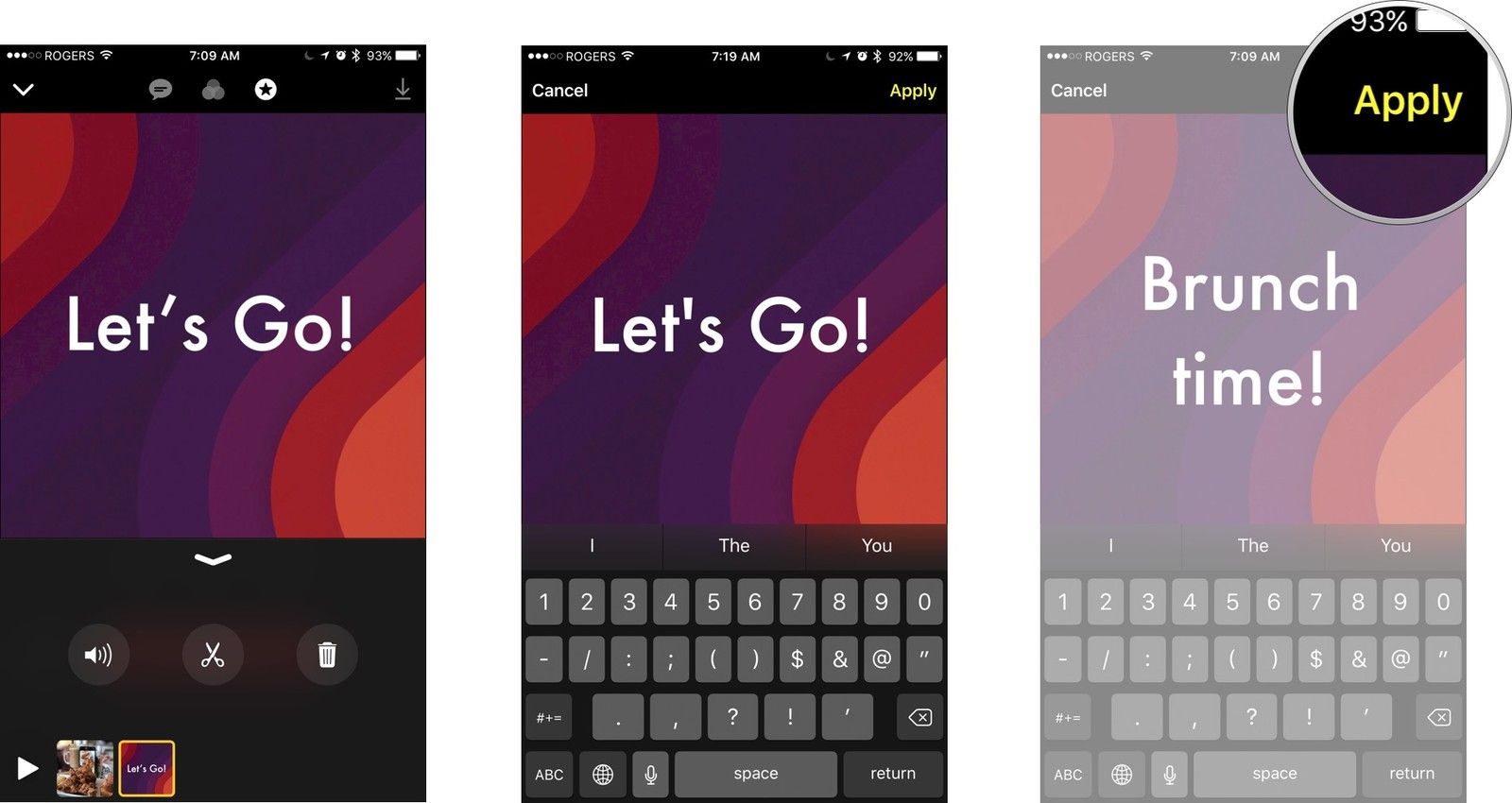
Если вы добавите больше текста, размер шрифта будет автоматически уменьшен, чтобы вместить его. Добавьте слишком много текста, и это будет глупо мало.
Изменения текста не являются разрушительными, поэтому вы можете редактировать текст так часто, как вам нравится. И да, вы также можете добавить эмодзи.
Как вы перемещаете, отключаете звук, обрезаете или удаляете титульную карточку в своих клипах?
Так же, как вы перемещаете, отключаете звук, обрезаете или удаляете любой контент в клипах! Ура за последовательность!
Прочитайте, как перемещать, отключать звук, обрезать или удалять содержимое в приложении «Клипы».
Как вы меняете стиль своей титульной карточки?
Вы не можете, увы, по крайней мере, не в версии 1.0. Если вы записали титульную карточку и позже решили, что хотите изменить ее, вам необходимо:
- Удалить текущую титульную карточку.
- Выберите новый стиль титульной карточки.
- Запишите новую титульную карточку.
- Поместите новую титульную карточку вместо удаленной, если это необходимо.
Это громоздкий процесс, поэтому не торопитесь, когда выбираете титульную карточку, чтобы в дальнейшем минимизировать суету.
Как изменить фон на титульной карточке?
В настоящее время вы также не можете изменить фон на титульной карточке.
Как вы можете сделать свои собственные титульные карточки?
Если вы действительно хотите что-то отличное от того, что предлагает Apple, вы можете найти стороннего производителя или создать собственную графику движения (например, в приложении Apple Motion), а затем добавить ее в качестве видеоклипа из вашей библиотеки.
Какие-либо вопросы по карточкам?
Если у вас есть вопросы о титульных карточках или о клипах, оставьте их в комментариях ниже!
Клипы: окончательное руководство
Оцените статью!
![Как исправить ваш Mac, который зависает при установке обновления Mojave 10.14 [Руководство по устранению неполадок]](https://appleb.ru/wp-content/uploads/2020/04/kak-ispravit-vash-mac-kotoryj-zavisaet-pri_1-300x330.jpg)
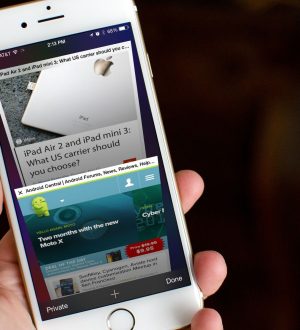
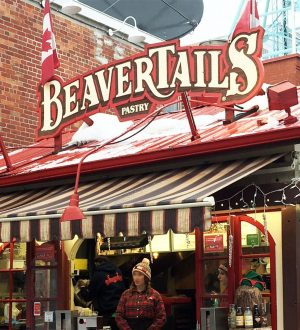
Отправляя сообщение, Вы разрешаете сбор и обработку персональных данных. Политика конфиденциальности.